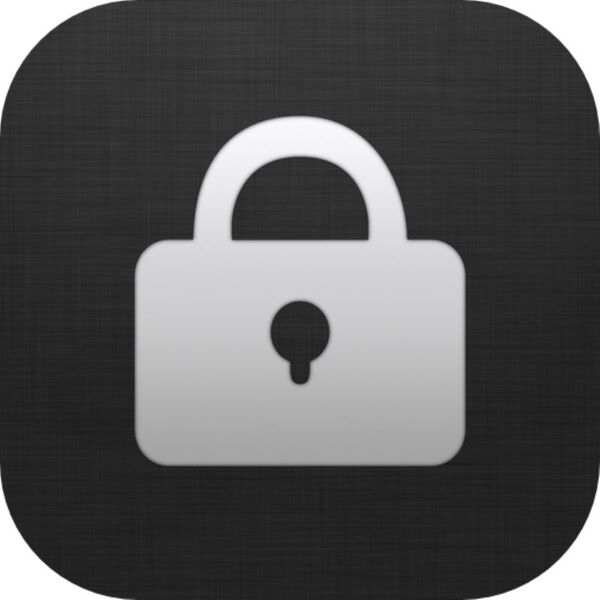
『OTP Auth』
バージョン:2.0.1
App Store価格:無料
(バージョンと価格は記事掲載時のものです)
さまざまなサービスで2段階(または2要素)認証を利用していると、ワンタイムパスワードの管理や確認に手間がかかる。『OTP Auth』ならどんな状況でもすばやく確認できて便利!
| ワンタイムパスワードをまとめて管理 |
 |
|---|
OTP Authは、現在時刻に合わせて生成するタイプのワンタイムパスワード(Time-based One-time Password)を任意のフォルダーでまとめて管理できるアプリ。認証方法が独特なApple IDやTwitterのワンタイムパスワードは管理できないけど、GoogleやFacebookなど『Google Authenticator』アプリで管理できるワンタイムパスワードならこのOTP Authでも管理できる。
| 基本的には“Scan Barcode”をタップして読み込めばオーケー |
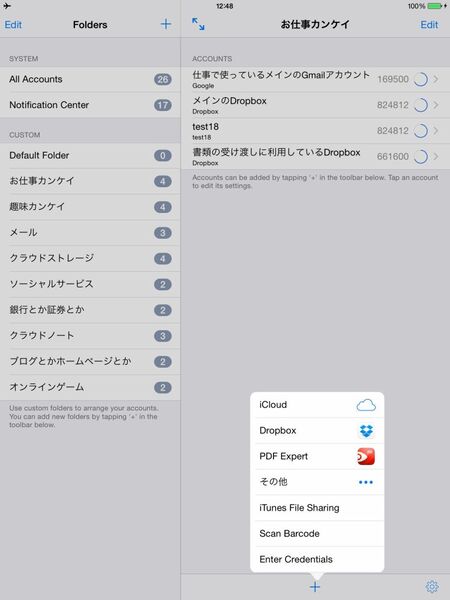 |
|---|
ワンタイムパスワードの追加は、画面下部の“+”から“Scan Barcode”をタップして、パソコンなどに表示した各サービスの2段階認証用QRコードをスキャンすれば瞬時に完了。Yahoo! JAPANのように、2段階認証用QRコードの内容が独特な場合は、ワンタイムパスワードを手入力すればちゃんと追加できたよ。
| ウィジェットに対応 |
 |
|---|
OTP Authはウィジェットを搭載しており、画面ロックを解除しなくてもワンタイムパスワードを確認できる! さらに、見るだけじゃなく各項目のタップでワンタイムパスワードをコピーできるので、そのつどOTP Authを開かなくても、任意のアプリにスムーズにワンタイムパスワードをペースト可能! iPadの場合は最大19個のワンタイムパスワードをウィジェットに表示できる。
逆に言うと、ウィジェットには19個しかワンタイムパスワードを表示できないんだけど、どれを表示するかは選択可能で、任意の順番に並べられるので使い勝手は悪くない。ウィジェットに表示するワンタイムパスワードは、事前に“Notification Center”フォルダーに追加してね。
| 常に表示させておくなら“Always show accounts”をオンに |
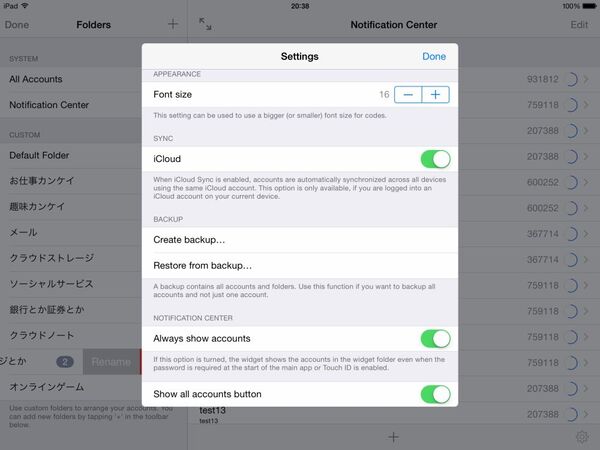 |
|---|
OTP Authはアプリの起動パスワードまたはiPadの指紋センサーでワンタイムパスワードの盗み見を防げる。その場合でもウィジェットにワンタイムパスワードを表示したい場合は“Settings”の“Always show accounts”をオンにする必要があるのでお忘れなく。また、本来ワンタイムパスワードを表示できるのは1端末のみなんだけど、同じく“iCloud”をオンにすると、同一iCloudアカウントでサインイン中の全端末間でワンタイムパスワードを共有できて便利。
| Safariならコピペすら不要 |
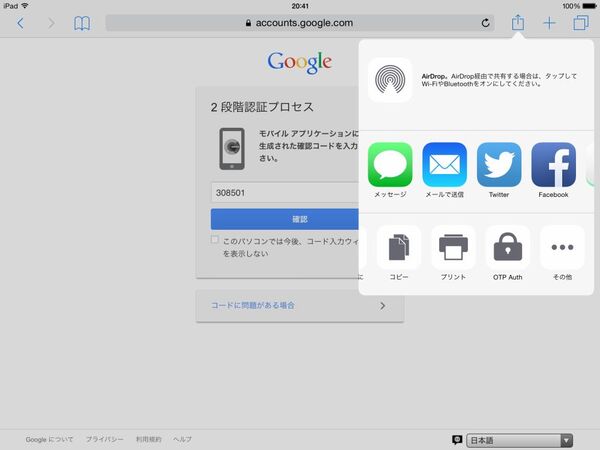 |
|---|
ちなみにSafariでワンタイムパスワードを入力する場合は、コピペが不要。共有メニューの“OTP Auth”から該当のワンタイムパスワードを入力できるのでラクチンですな。
強いて不満点を挙げるなら、アイコンで各サービスを見分けられないのと、アプリ上の表記がすべて英語な点ぐらいかな? もう少し見やすくなったら完璧だね!
『OTP Auth』
App Store価格:無料
(価格は記事掲載時点のものです)
作者:Roland Moers
その他のアプリの記事はコチラ
・iPhone&iPadアプリレビュー
ヤシマノブユキさんのサイト
WorP@holic わ~ぱほりっく
週刊アスキーの最新情報を購読しよう




